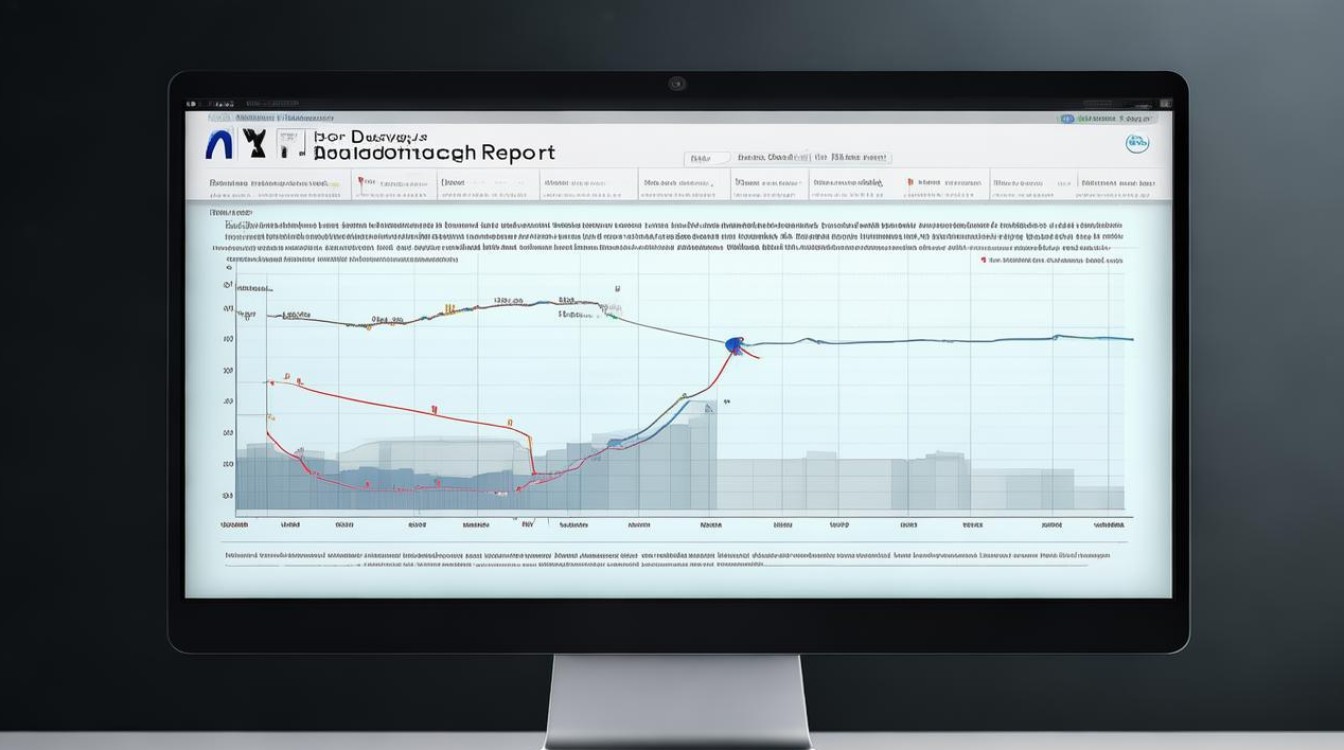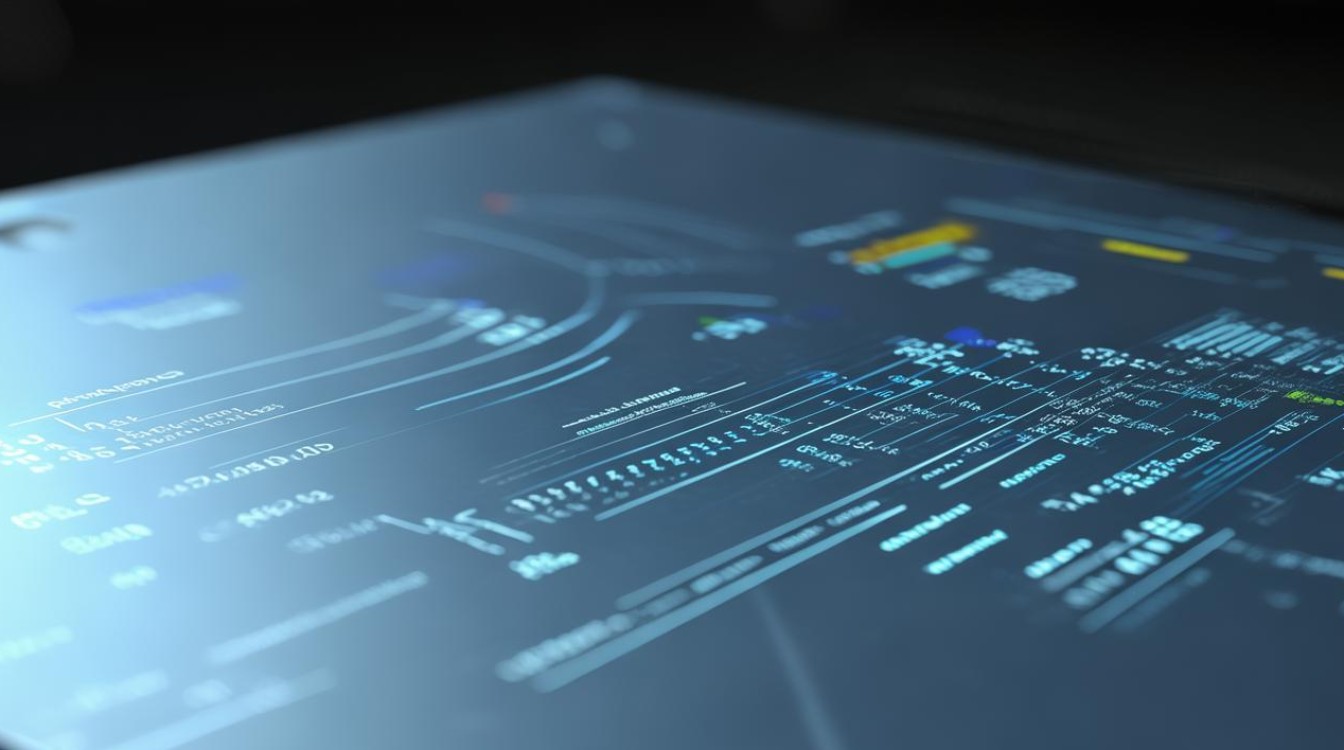u启动检测硬盘
shiwaishuzidu 2025年4月20日 16:23:53 硬盘 15
U启动检测硬盘,通常指在电脑使用U盘启动时,系统会对连接的硬盘进行自检与识别,以确保其正常工作。
U启动检测硬盘是一种通过U盘启动系统来检查硬盘健康状况和性能的方法,以下是使用U启动检测硬盘的详细步骤:

-
准备工作
- 下载制作工具:选择一个可靠的U盘启动盘制作工具,如小兵u盘启动制作工具、大白菜、电脑店等,这些工具通常具有简洁易用的特点,能够帮助用户快速制作出可引导的U盘启动盘。
- 准备U盘:准备一个容量适中的U盘,一般建议8G-16G即可,需要注意的是,制作过程中会格式化U盘,因此如果U盘中有重要数据,需要提前备份。
- 关闭杀毒软件:在运行U盘启动盘制作工具之前,尽量关闭杀毒软件,因为U盘启动盘制作工具会对磁盘进行读写操作,可能会被杀毒软件误报为恶意行为,导致制作失败。
-
制作U盘启动盘
- 运行制作工具:双击下载好的U盘启动盘制作工具图标,打开制作界面。
- 选择U盘:在制作界面中,找到并选择插入的U盘,制作工具会自动识别U盘的相关信息,如型号、容量等。
- 开始制作:确认U盘选择无误后,点击“开始制作”或“一键制作”等按钮,开始制作U盘启动盘,制作过程可能需要一些时间,具体取决于U盘的读写速度和制作工具的性能。
- 模拟启动测试:制作完成后,有些制作工具会提供模拟启动测试功能,可以点击该功能,检查U盘启动盘是否制作成功。
-
设置U盘启动

- 进入BIOS/UEFI设置:将制作好的U盘启动盘插入计算机,重启计算机,在开机过程中,根据计算机的型号和主板厂商,按下相应的快捷键进入BIOS/UEFI设置界面,常见的快捷键有Del、F2、F10、F12等。
- 设置启动顺序:在BIOS/UEFI设置界面中,找到“启动”或“Boot”选项卡,然后通过上下箭头键或鼠标选择U盘作为第一启动项,设置完成后,按下F10保存设置并退出BIOS/UEFI设置界面。
-
进入PE系统
- 选择PE版本:计算机重启后,会自动从U盘启动,进入U盘启动盘的菜单界面,根据需要选择适合的PE版本,如Win10PE、Win8PE等,然后按下回车键进入PE系统。
-
检测硬盘
- 使用系统自带工具
- 磁盘管理:在PE系统中打开“计算机”或“此电脑”,右键点击需要检测的硬盘分区,选择“属性”,在弹出的属性窗口中,切换到“工具”选项卡,点击“检查”按钮,系统会开始扫描硬盘,检查是否存在错误。
- 命令提示符:按下Win+R键,打开“运行”对话框,输入“cmd”并回车,打开命令提示符,在命令提示符中输入“chkdsk X: /f”(其中X为需要检测的硬盘分区盘符),然后按下回车键,系统会开始扫描并修复硬盘上的错误。
- 使用第三方工具
- MHDD:MHDD是一款专业的硬盘检测工具,能够对硬盘进行全面的检测和诊断,在PE系统中,可以找到MHDD工具的可执行文件,双击运行该文件,进入MHDD界面后,输入需要检测的硬盘编号(通常可以通过快捷键Ctrl+L查看),然后按F4键开始检测,检测过程中,MHDD会显示硬盘的各项参数和状态信息,包括硬盘的型号、序列号、容量、温度等,MHDD还会对硬盘的读写速度、缓存性能等进行测试,并给出相应的评分和报告。
- DiskGenius:DiskGenius是一款功能强大的磁盘管理工具,也可以用于硬盘检测,在PE系统中运行DiskGenius,选择需要检测的硬盘,然后在软件界面中点击“工具”菜单,选择“坏道检测与修复”或其他相关的硬盘检测功能,DiskGenius会对硬盘进行详细的检测,并生成检测报告,报告中会显示硬盘的健康状况、是否存在坏道等信息。
- 使用系统自带工具
U启动检测硬盘是一种便捷有效的方法,但在操作过程中需谨慎对待每一个步骤,确保数据安全和检测结果的准确性,遇到问题时,可参考相关文档或寻求专业人士的帮助。